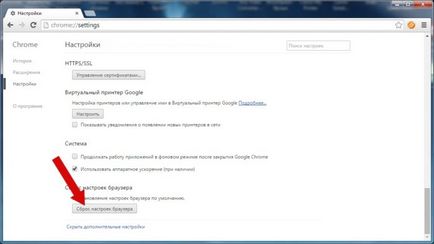Hogyan tudom beállítani a Google Chrome kereső plugin
Az Advent a böngésző, hogy időt az internet vált sokkal kellemesebb, mert fel van szerelve egy kényelmes keresési, könyvjelzősávjához, megváltoztathatja a hangulatot, és nem igényel mély ismerete a menedzsment. Hogyan kell helyesen konfigurálni a Chrome Google maguknak? Nézzük.
honlapja
Ott van a lehetőség az előre beállított füleket nyitni, amikor elindítja a Google Chrome-ot.
- Új lap - üres oldal a sort a kívánt kereső. Minden alkalommal, amikor elindítja a programot ad ki egy előre meghatározott keresési karakterláncot.
- Korábban megnyitott lapok - oldal nyitott végleges lezárása előtt a program. Ebben az esetben a munka folytatható attól a ponttól, ahol abbahagyta.
- Adott oldalak - a képesség, hogy előírja a kívánt fület, például a helyszínen Odnoklassniki.rf. Ez nyitja meg minden alkalommal, amikor elindítja a böngészőt.
Dugó (Dugó) - kisalkalmazások létre a kényelem a használata különböző helyszíneken, anélkül, hogy nyissa meg őket egy külön lapon. Ha telepíti a bővítményt a jobb felső sarokban a Google Chrome ikont a kívánt mellék. Például: e-mail plug-in Yandex tájékoztatja a felhasználót az új bejövő üzeneteket.
Konfigurálásához ezt a plugint, kattints ide:
Ha a bővítmény telepítése sikeresen, lehetséges, hogy sikeresen használja, tiltsa, vagy kattintson a sziluett a kukát törölni.
Látogasson el a bolt Chrome, akkor rengeteg hasznos alkalmazást, amelyek segítségével úgy érzi, sokkal kényelmesebb a hatalmas hálózat. Tehát Avast Internet Security alkalmazás észleli a rosszindulatú hivatkozások oldalak, megmutatják nekik a minősítés alapján a kutatást. Ez segíteni fogja észlelni a gyanús weboldalak és megfertőzni a számítógépet a vírusok.
Beállítása kereső
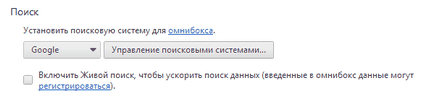
A történelem feljegyzett mindent webhelyek felkeresése a programon keresztül. Megtalálható a beállítások fül - a jobb felső sarokban.
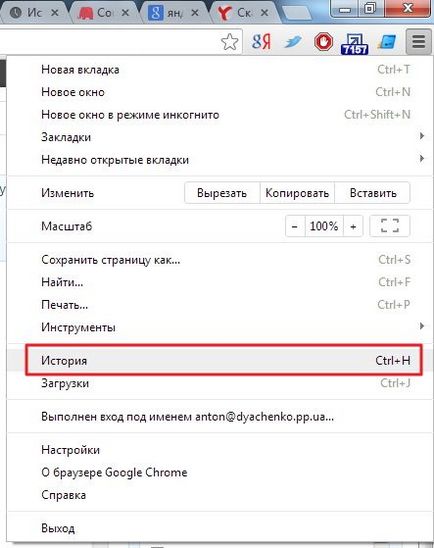
Itt minden kényelmesen blokkokra osztjuk dátum és az idő. történelem által vezérelt gombok „előzmények törlése” és „törli a kiválasztott terméket.”
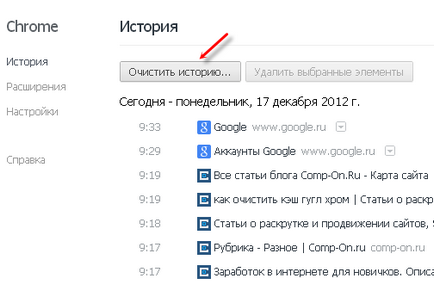
megjelenés
Ez az elem a böngésző beállításai oldalon. Kattintson a „kiválasztani a témát”, akkor tárolja Chrome-témákat. Témák egyaránt fizetett és ingyenes. Kattintson az „Install” és a program változik a stílus a téma, hogy tetszik. A választott témák boltban is kielégítik a legtöbb szeszélyes ügyfél.
könyvjelző eszköztár
A Google Chrome előre telepített könyvjelzősávban. A böngésző beállításai között, csak alul a „válasszon egy témát” gomb, két jelölőnégyzet található: „show gomb” Home „és a” könyvjelzők eszköztárának megjelenítése mindig. "
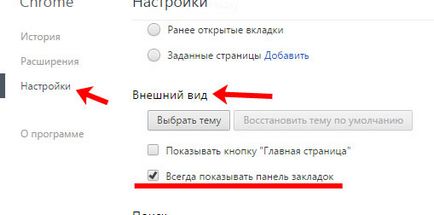
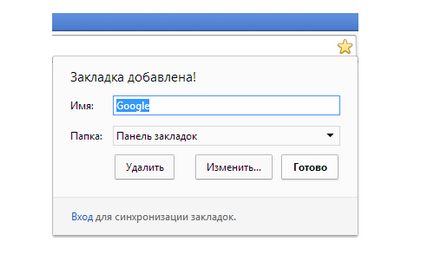
Gyári beállítások
Ezzel az akcióval visszatér a program az eredeti helyzetébe. Minden adat, az ideiglenes fájlokat, jelszavak, könyvjelzők, bővítmények és témák törlődik, és állítsa vissza a böngésző az eredeti állapot. Ehhez kattintson:
- „Beállítások”.
- Az az oldal alján, „Speciális beállítások megjelenítése”.
- "Reset".